Facebookストーリーの作成方法

Facebookストーリーは作成するのがとても楽しいです。Androidデバイスとコンピュータでストーリーを作成する方法を紹介します。

WhatsApp は、画像などのメディア ファイルを共有および受信するための頼りになるメッセージング アプリです。それらを最大限に楽しむために重要な点は、それらを iPhone のギャラリーに保存することです。ただし、一部のユーザーにとって、WhatsApp の画像がギャラリーに表示されません。したがって、問題を迅速かつ効果的に解決しましょう。

いつでもWhatsApp チャットを開いて、共有されたすべての画像やビデオを表示できます。ただし、ギャラリーで一緒に見るほど便利ではありません。この記事では、WhatsApp 画像が iPhone と Android のギャラリーに確実に表示されるようにするためのさまざまな方法と設定について説明します。
修正に進む前に、考えられる原因を簡単に理解しましょう。さまざまな場合があります。
この背景にはさまざまな理由が考えられますが、問題を解決する簡単な解決策がいくつかあります。次のトラブルシューティング方法は、これらの問題に対処し、iPhone または Android を使用しているかどうかに関係なく、WhatsApp 画像がギャラリーに確実に表示されるようにするのに役立ちます。
注: iPhone、Android、Web からWhatsApp オーディオを保存したい場合は、リンクを確認してください。
WhatsAppメディアがギャラリーに表示されない問題を修正する方法
1. メディアストレージ設定が適切であることを確認します
WhatsApp は Android デバイスと iOS デバイスに同様のインターフェイスを提供しますが、メディア ストレージ設定はまったく異なります。 WhatsApp 画像がギャラリーに表示されない場合のトラブルシューティングを開始するには、まずこれらの設定を確認することが賢明です。
iPhone のカメラロールへの保存を有効にする
WhatsApp の画像は、iPhone にダウンロードしても、写真やその他のギャラリー アプリに自動的には表示されません。ギャラリー アプリで WhatsApp 画像を表示するには、各写真を手動で保存するか、カメラ ロールに保存を有効にする必要があります。
これを有効にするには、WhatsApp を開き、「設定」→「チャット」をタップします。ここで、「カメラロールに保存」の横にあるトグルを有効にします。
これに加えて、iPhone には写真アプリへのアクセス許可が必要です。詳細なチュートリアルについては、方法 3 を確認してください。
Android でメディア表示設定を有効にする
Android デバイスのメーカーに関係なく、WhatsApp から写真やビデオをダウンロードすると、携帯電話のギャラリー アプリで自動的に利用できるようになります。ただし、プライバシー機能であるメディアの表示により、ダウンロードされた画像がギャラリーから非表示になる可能性があります。
すべての連絡先に対してメディアの公開を有効にする
ステップ 1 : WhatsApp を開き、上部にある 3 点アイコンをタップします。 「設定」を選択します。
ステップ 2 : [チャット] をタップし、[メディア表示] の横にあるトグルをフリックすると緑色に変わります。

これで、連絡先からダウンロードしたすべての新しいメディア ファイルがギャラリーに表示されるようになります。
個々の連絡先のメディア公開を有効にする
ギャラリー内の選択した連絡先またはグループのみで WhatsApp 画像が見つからない場合、それらのメディアの表示が無効になっている可能性があります。個々の連絡先に対して変更するには、次の手順に従います。
ステップ 1: WhatsApp で特定のチャットを開きます。上部にある連絡先またはグループ名をタップします。
ステップ 2 : [メディアの公開設定] をタップし、[はい] を選択します。

注: メディア表示オプションは、新しい画像とビデオに対してのみ機能します。以前に非表示にしたファイルは再表示されません。これらのファイルを再表示するには、次のセクションを確認してください。
2. Android で WhatsApp 画像を再表示する
上で述べたように、メディア公開設定を有効にすると、新しく受信した写真とビデオのみがギャラリー アプリに表示され始めます。携帯電話のファイル エクスプローラー アプリを使用して、古い WhatsApp の画像やビデオを再表示する方法は次のとおりです。
メディア公開設定を有効にすると、WhatsApp の画像とビデオ フォルダー内にプライベート フォルダーと呼ばれる新しいフォルダーが作成されます。すべてのファイルはそのフォルダーに入ります。ファイルをそのフォルダーから移動する必要があります。
ファイルエクスプローラーアプリを起動→WhatsAppフォルダーに移動→「メディア」→「WhatsApp画像」をタップします。
ここで、プライベートフォルダーが表示されます→すべての画像を選択し、「切り取り」または「移動」をタップします。次に、WhatsApp 画像フォルダーに戻り、コピーした画像を貼り付けます。 WhatsApp → メディア → WhatsApp ビデオ フォルダの手順を繰り返して、ビデオを再表示します。
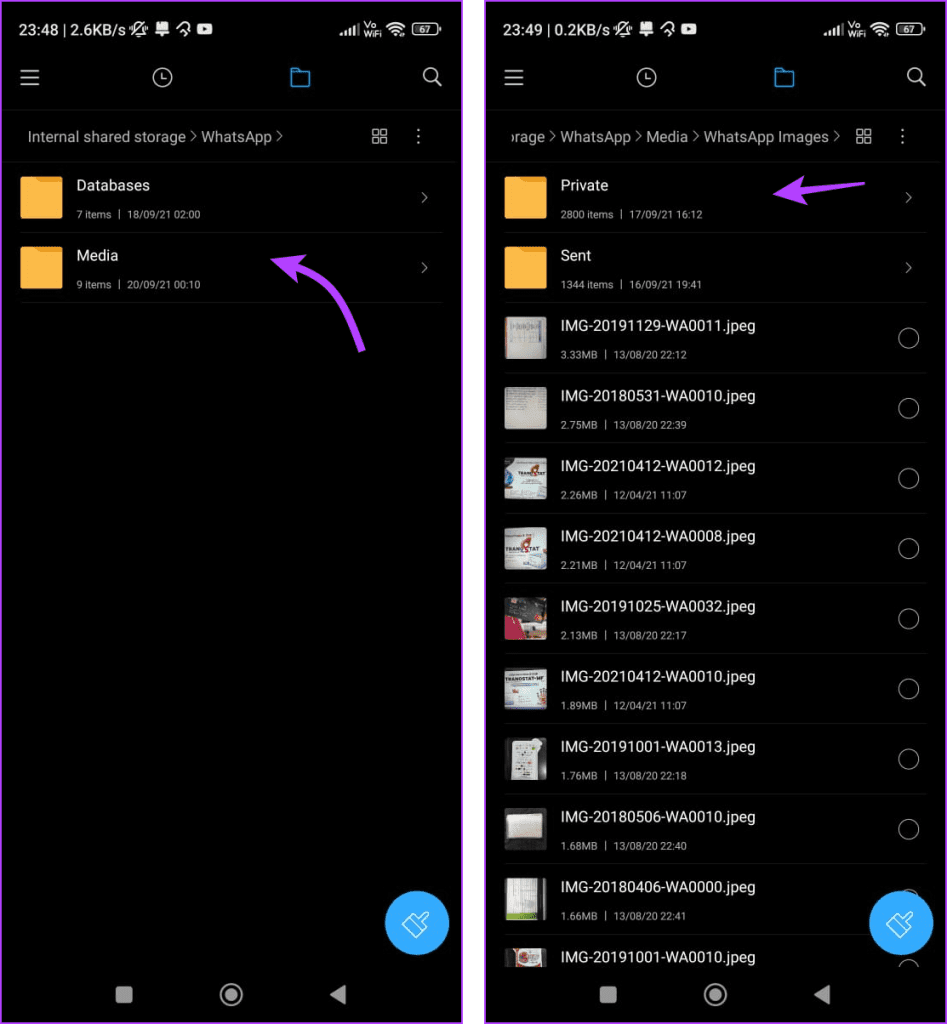
これで、以前にダウンロードしたすべての WhatsApp 画像がギャラリーに表示されます。
3. iPhoneのWhatsAppに写真の許可を与える
WhatsApp には、画像をダウンロードするかアップロードするかに関係なく、写真権限が必要です。そのような許可を与えているかどうかを確認する必要があります。
これを行うには、設定アプリを開き、下にスクロールして WhatsApp をタップし、写真 → すべての写真をタップします。
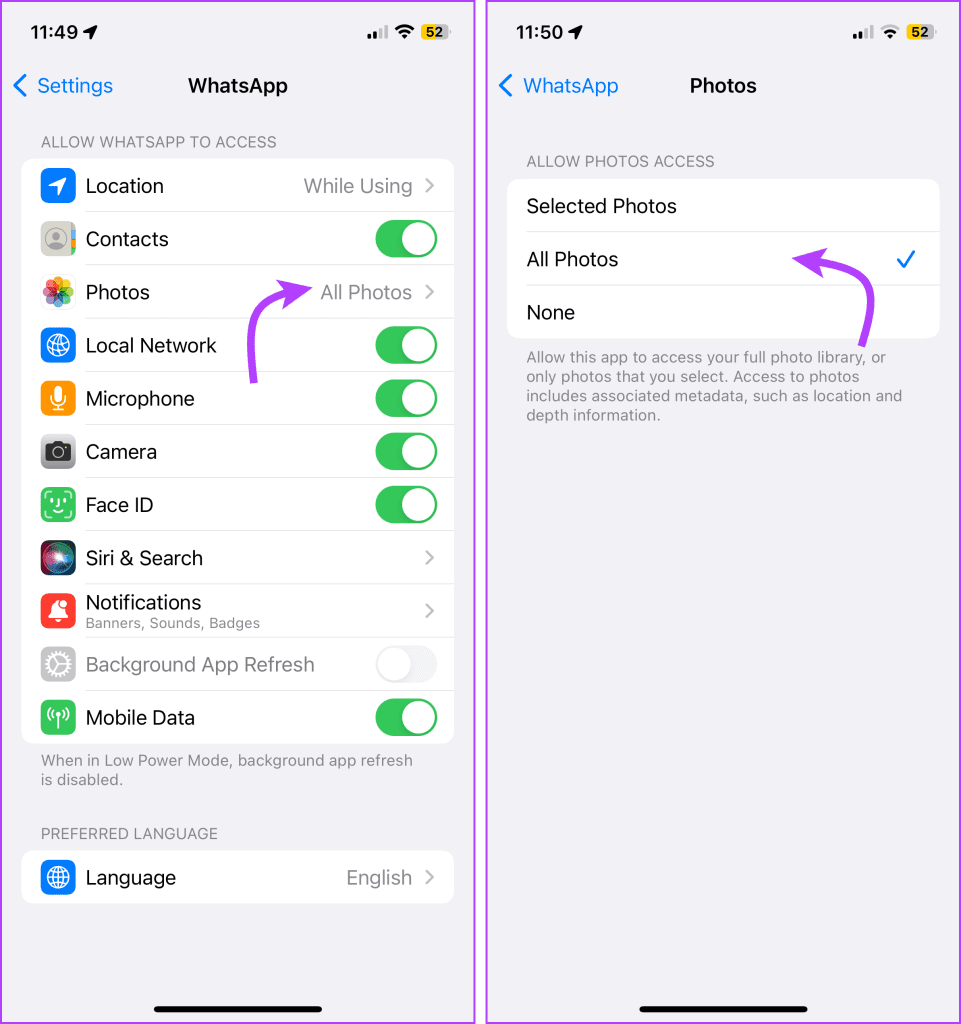
4. デバイスを再起動します
WhatsApp の写真やビデオが iPhone または Android スマートフォンに表示されない場合は、まずスマートフォンを再起動します。そのためには、電話機の電源をオフにしてからオンにするか、専用の再起動オプションを使用します。
iPhone を再起動します– 物理ボタンを押してから、電源スライダーをドラッグしてデバイスの電源をオフにします。
Android を再起動する– 電源ボタンを押しながら音量を下げ、「電源オフ」または「再起動」オプションを選択します。


5. Android デバイスから WhatsApp キャッシュをクリアする
ステップ 1 : 携帯電話の [設定] を開き、[アプリ] または [アプリと通知] に移動します。
ステップ 2 : [すべてのアプリ] の下にある [WhatsApp] をタップします。
ステップ 3 : [ストレージ] をタップし、続いて [キャッシュをクリア] をタップします。携帯電話を再起動します。

注: WhatsApp のキャッシュをクリアしても、チャットやメディアは削除されません。WhatsApp データが削除されるため、「ストレージまたはデータを消去」をタップしないでください。
6. Googleフォトをチェックする
Google フォトをデフォルトのギャラリー アプリとして使用している場合は、その設定を確認することが賢明です。おそらく写真が Google にバックアップされ、デバイスから削除されている可能性があります。
WhatsApp 画像が携帯電話から突然消えるのは、ローカル コピーの削除機能が原因である可能性があります。photos.google.comをチェックして、不足している写真を見つけることができます。
7. 空のデバイスストレージ
特に、デバイスのストレージがいっぱいの場合は、ギャラリーに新しい画像をダウンロードできなくなります。古い WhatsApp の画像、ビデオ、またはファイルを削除して、新しいもの用のスペースを空けることができます。または、iPhoneまたはAndroidをクリーンアップしてスペースを確保します。
8. WhatsAppを更新する
場合によっては、WhatsApp のバグがギャラリーに画像が表示されない原因である可能性があります。したがって、Play ストア (Android) と App Store (iPhone) を開いて、WhatsApp にアップデートが必要かどうかを確認してください。

利用可能な場合は「更新」をタップします。更新したら、WhatsApp を開いて、ギャラリーに WhatApp 画像が表示されるかどうかをテストします。ただし、まだ何もうまくいかなかった場合は、次のステップに進んでください。
9. WhatsAppを再インストールする
WhatsApp の画像がギャラリーにまだ表示されない場合は、WhatsApp を再インストールする必要があります。ただし、その前に、WhatsApp 内のネイティブ バックアップ オプションを使用して、WhatsApp チャットを Google Drive (Android) と iCloud (iPhone) にバックアップしてください。
特に、WhatsApp をアンインストールすると、チャット、設定、ファイルなどが削除されます。アンインストールしたら、アプリを再インストールし、バックアップからすべての WhatsApp データを取得します。
WhatsApp画像がギャラリーに表示されない問題を修正
WhatsApp の画像がギャラリーに表示されないことはイライラする問題ですが、この記事で概説した方法に従うことで、iPhone と Android デバイスの両方で問題を解決できるはずです。
ただし、それでも問題が解決しない場合は、当面は WhatsApp チャットから写真を手動で保存するか、スクリーンショットとして保存してみてください。この記事がお役に立てば幸いです。 WhatsApping を楽しんでください!
Facebookストーリーは作成するのがとても楽しいです。Androidデバイスとコンピュータでストーリーを作成する方法を紹介します。
このチュートリアルでは、Google Chrome と Mozilla Firefox での自動再生される迷惑な動画を無効にする方法を学びます。
Samsung Galaxy Tab S8が黒い画面で固まってしまい、電源が入らない問題を解決します。
Fireタブレットでメールアカウントを追加または削除しようとしているですか?この包括的ガイドでは、プロセスをステップバイステップで説明し、お気に入りのデバイスでメールアカウントを迅速かつ簡単に管理する方法をお教えします。見逃せない必見のチュートリアルです!
Androidデバイスでのアプリの自動起動を永久に防ぐための二つの解決策を示すチュートリアルです。
このチュートリアルでは、Google メッセージングアプリを使用して Android デバイスからテキストメッセージを転送する方法を説明します。
Android OSでスペルチェック機能を有効または無効にする方法。
Samsungが新しい旗艦タブレットのラインナップを発表したとき、注目すべき点がたくさんありました。 Galaxy Tab S9とS9+は、Tab S8シリーズに期待されるアップグレードをもたらすだけでなく、SamsungはGalaxy Tab S9 Ultraも導入しました。
Amazon Kindle Fireタブレットで電子書籍を読むのが好きですか? Kindle Fireで本にメモを追加し、テキストをハイライトする方法を学びましょう。
Samsung Galaxy Tab S9タブレットでデベロッパーオプションとUSBデバッグを有効にする方法について説明するチュートリアルです。






